Convertiți-vă videoclipurile în HD cu aceste 10 instrumente de conversie
Ți-ai dorit vreodată ca videoclipurile tale descărcate să pară mai clare și mai clare în HD 1080p? Ești în locul potrivit! Acest ghid prietenos pentru începători vă va arăta cele mai simple modalități de a vă converti videoclipurile la calitate de înaltă definiție. Am adunat primele 10 instrumente de conversie video la convertiți-vă videoclipul în HD 1080p, perfect pentru toată lumea. Indiferent dacă abia începi sau ai ceva experiență de editare, spune la revedere proceselor complicate. Suntem aici pentru a vă ajuta să găsiți instrumentul ideal pentru a vă face videoclipurile să arate uimitor. Să sărim împreună în lumea conversiei video HD!

Partea 1. Prezentare generală rapidă: Top 10 HD Video Converter
| numele produsului | Formate acceptate | Cel mai bun pentru | Planul de prețuri | Metodă |
| FVC Free Video Converter Online | MP4, FLV, MKV, MOV și multe altele | Conversie online rapidă, păstrând în același timp calitatea originală | Gratuit | Pe net |
| Aiseesoft Video Converter Ultimate | Suportă peste 1.000 de formate, inclusiv 4K, HD, 5K și până la 8K | Funcții de editare video, filtre, subtitrări și compresie bazată pe AI | Licență de 1 lună: $14.50 Durată de viață: $49.96 Licență de afaceri: $79.96 | Deconectat |
| Wondershare UniConverter | MP4, AVI, MKV și multe altele | Conversii rapide fără a compromite calitatea | Plan perpetuu: $79,99 Plan anual: $39,99 Plan comercial $337,46 | Deconectat |
| Frână de mână | Diverse formate pentru descărcare, inclusiv MP4, FLV și multe altele | Conversia fișierelor video, oferind în același timp opțiuni de personalizare pentru parametrii video și oferind rezultate de înaltă calitate. | Gratuit | Deconectat |
| Convertor DivX | Suportă DivX, AVI, MKV și multe altele | Versiune gratuită decentă cu un plan plătit accesibil | $19,99 plată unică | Deconectat |
| Convertor video Freemake | Se ocupă de videoclipuri 4K, oferă profiluri prestabilite și inscripționare DVD | Funcții versatile cu o interfață ușor de utilizat. | Abonament lunar: $39.95 Plată unică: $59.95 pentru | Deconectat |
| VideoProc Converter AI | Diverse formate, inclusiv MP4, AVI, MKV, MOV și multe altele | Conversie video completă, editare și multe altele | Premium 365: $25.95 Licență pe viață: $45.95 Licență de familie: $57.95 | Deconectat |
| Descărcător de videoclipuri și muzică Allavsoft | MP4, AVI, WMV, MOV, FLV și multe altele | Conversie și descărcare video rapidă | Licență de 1 lună: $19.99 Licență de 1 an: $29.99 Licență pe viață: $69.99 | Deconectat |
| Cutouy.pro AI Video Enhancer | MP4, webm, mov și gif | Îmbunătățirea calității video. | Gratuit | Pe net |
| AnyMP4 HD Video Converter | Diverse formate, inclusiv MP4, AVI, MOV și multe altele | Îmbunătățirea clarității video de la 420p la 1080p | Preț pe viață: $129.00 | Deconectat |
Partea 2. Top 10 convertoare video HD pentru a converti videoclipuri în HD
În această parte, vă oferim o privire atentă asupra fiecărui instrument. Ce pot face, ce este bun la ei, ce ar putea să nu fie atât de grozav și un ghid rapid. Suntem aici pentru a face alegerea instrumentului potrivit și pentru a vă converti fără efort videoclipurile în HD.
FVC Free Video Converter Online
FVC Free Video Converter Online este un instrument web ușor de utilizat, perfect pentru conversia videoclipurilor în HD. În afară de asta, vă puteți bucura de mai multe dintre caracteristicile sale, cum ar fi schimbarea formatului în funcție de ceea ce aveți nevoie. Funcționează pentru multe tipuri de fișiere video și audio, cum ar fi MP4, FLV, MKV, MOV și multe altele. În plus, puteți exporta videoclipuri fără a pierde calitatea, făcându-l un instrument gratuit la îndemână.
Pro
- Complet gratuit de utilizat.
- Conversie online rapidă, păstrând în același timp calitatea originală.
- Nu este nevoie să instalați niciun software.
Contra
- Necesită o conexiune la internet.
Ghid rapid:
Pasul 1. Accesați site-ul web FVC Free Video Converter Online.
Pasul 2. Apasă pe Adăugați fișiere pentru a converti butonul și selectați fișierul video.
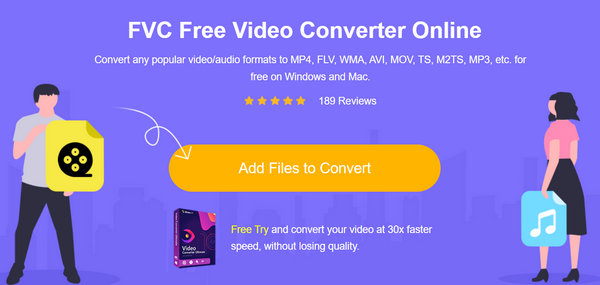
Pasul 3. Alegeți formatul dorit și faceți clic pe Angrenaj pictogramă pentru a seta manual rezoluția, rata de biți video etc.
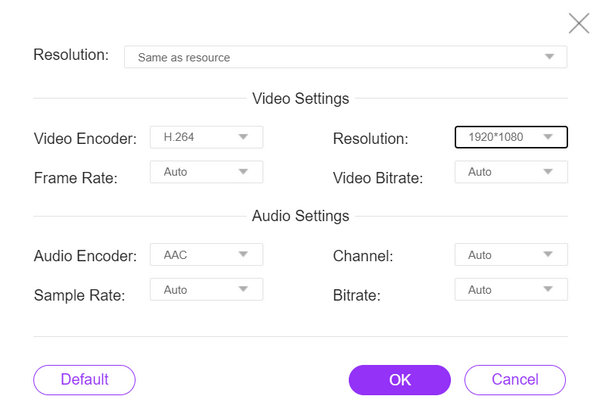
De asemenea, poate seta automat ceea ce se potrivește videoclipului dvs.
Pasul 4. Pentru a începe conversia, faceți clic pe Convertit buton. Apoi selectați sau creați un Dosar nou unde videoclipul va fi salvat automat.
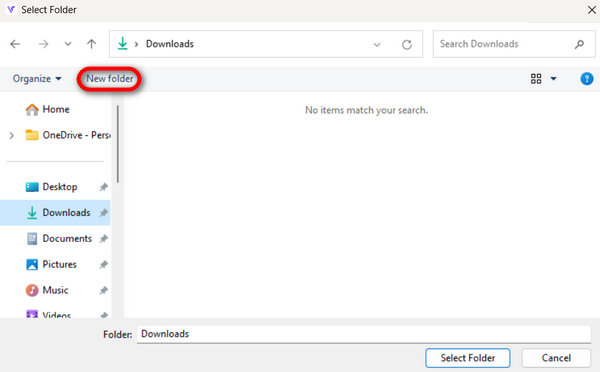
După ce ați terminat, veți vedea un mesaj text care vă spune că conversia este finalizată.
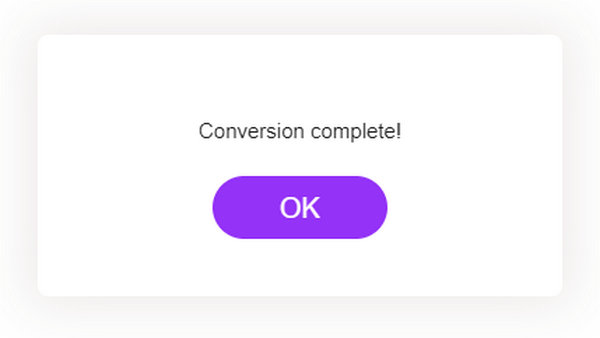
FVC Free Video Converter Online funcționează cu adevărat ca o magie. În doar pași simpli, vă puteți converti ușor și eficient videoclipurile la HD 1080p.
Aiseesoft Video Converter Ultimate
Aiseesoft Video Converter Ultimate este un instrument care acceptă peste 1.000 de formate și poate converti videoclipuri în HD, 4K, 5K și până la 8K. În afară de asta, puteți decupa, îmbina, decupa și roti videoclipul pe care l-ați mărit. Puteți face mai multe cu acest instrument, făcându-l unul dintre cele mai bune instrumente de conversie video.
Pro
- Suport complet pentru format.
- Capabilitati avansate de editare video.
- Ieșire de înaltă calitate.
Contra
- Planurile plătite sunt necesare pentru acces complet.
Ghid rapid:
Pasul 1. Mai întâi, faceți clic pe Descărcare gratuită pentru a obține software-ul. Odată ce este descărcat, mergeți mai departe și instalați-l pe computer.
Descărcare gratuităPentru Windows 7 sau o versiune ulterioarăDescărcare sigură
Descărcare gratuităPentru MacOS 10.7 sau o versiune ulterioarăDescărcare sigură
Pasul 2. Apoi, adăugați fișierul pe care doriți să-l convertiți făcând clic pe Adauga fisier buton.
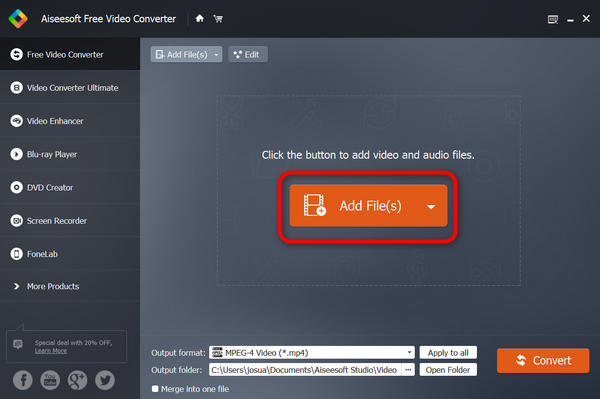
Pasul 3. Acum faceți clic pe Format de iesire opțiunea drop-down pentru a schimba formatul fișierului video.
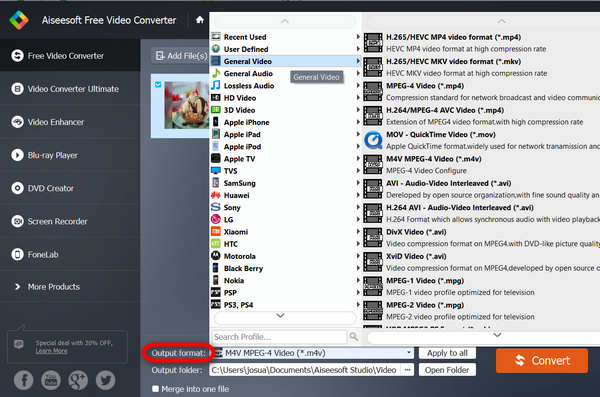
Pasul 4. În cele din urmă, pentru a converti fișierul video, faceți clic pe Conversia tuturor buton. Apoi puteți salva fișierul după el.
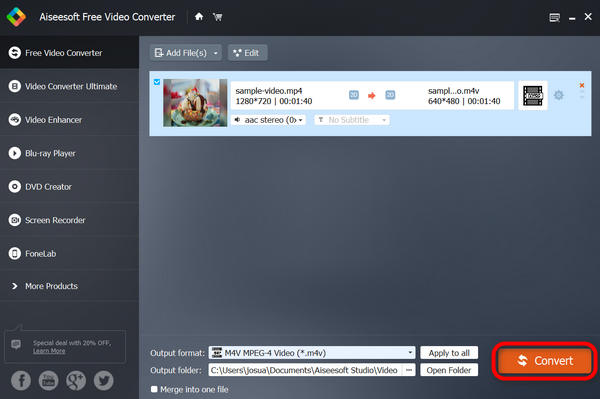
Cu Aiseesoft Video Converter Ultimate, convertirea videoclipului la rezoluția pe care o preferați nu este o problemă. De asemenea, acceptă diverse formate video, ceea ce îl face convenabil pentru conversia videoclipurilor cu diferite formate.
Wondershare UniConverter
Wondershare UniConverter este o cutie de instrumente video cuprinzătoare în care utilizatorii pot converti videoclipuri în HD 1080p. Acceptă diverse formate video populare și oferă funcții de editare pe care le puteți folosi nu doar pentru a vă converti videoclipurile, ci și pentru a le ridica.
Pro
- Conversii de mare viteză.
- Prelucrare în loturi.
- Instrumente de editare video.
Contra
- Planurile plătite sunt necesare pentru acces complet.
- Unele caracteristici pot fi copleșitoare pentru începători.
Ghid rapid:
Pasul 1. Descărcați și instalați Wondershare UniConverter.
Pasul 2. Importați fișierul video.
Pasul 3. Selectați formatul dorit.
Pasul 4. Clic Convertit pentru a începe procesul de conversie video HD 1080p. Apoi puteți reda fișierele convertite pe un Player video HD 1080p.
Frână de mână
HandBrake este un instrument software gratuit, open-source, utilizat pentru transcodarea și conversia video. Permite utilizatorilor să convertească videoclipuri dintr-un format în altul, să ajusteze diferite setări video și să convertească videoclipuri la rezoluție HD 1080p.
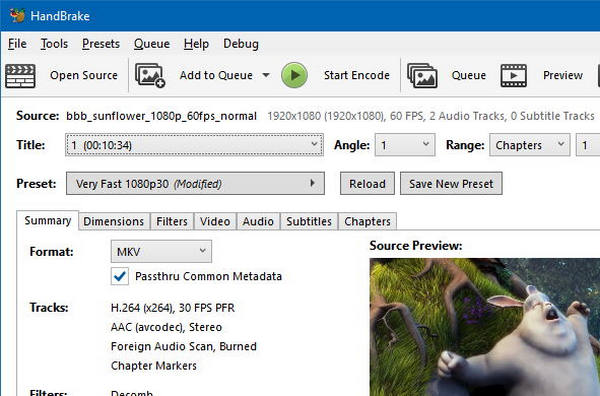
Pro
- Gratuit și open-source.
- Acceptă o gamă largă de formate.
- Permite personalizarea parametrilor video.
- Oferă ieșire HD 1080p de înaltă calitate.
- Disponibil pentru mai multe sisteme de operare
Contra
- Interfață complexă pentru începători.
- Convertirea fișierelor mari poate consuma mult timp.
- Capacități de editare limitate în comparație cu software-ul dedicat.
Ghid rapid:
Pasul 1. Descărcați și instalați HandBrake pe dispozitivul dvs.
Pasul 2. Faceți clic pe Fișier sau Sursa deschisa pentru a importa videoclipul pe care doriți să-l convertiți.
Pasul 3. În secțiunea Destinație, specificați unde doriți să salvați fișierul convertit și dați-i un nume.
Pasul 4. Explorați Setările de ieșire și alegeți o presetare sau configurați manual setările pentru ieșirea HD 1080p.
Pasul 5. În cele din urmă, faceți clic pe butonul Start pentru a începe conversia videoclipului.
Convertor DivX
DivX Converter este o soluție perfectă pentru a converti videoclipuri în HD online. Acest software versatil este renumit pentru echilibrul său între dimensiunile fișierelor de înaltă calitate și compacte. Folosind acest instrument, vă puteți transforma cu ușurință videoclipul în HD, asigurând o claritate vizuală superioară, optimizând în același timp stocarea fișierelor și compatibilitatea pentru partajarea online sau streaming.
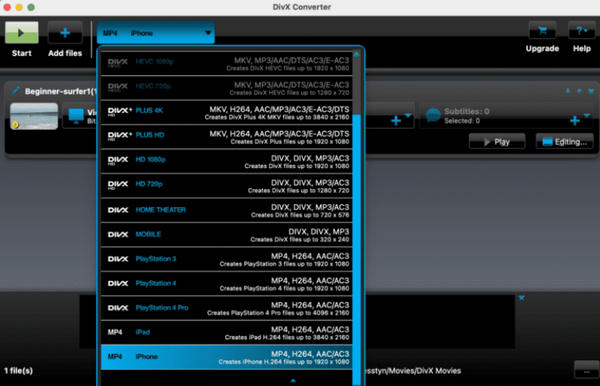
Pro
- Este disponibilă o versiune gratuită decentă.
- Planuri plătite accesibile.
- Suportă conversie video de înaltă calitate.
Contra
- Caracteristici limitate în comparație cu alte convertoare.
- Interfața poate părea învechită.
Ghid rapid:
Pasul 1. Descărcați DivX Converter și instalați-l pe computer.
Pasul 2. Apoi, importați fișierul video SD.
Pasul 3. Alegeți formatul de ieșire: selectați formatul dorit (de exemplu, DivX, AVI). Personalizați setările: ajustați setările video dacă este necesar.
Începeți conversia: faceți clic Convertit pentru a începe procesul de conversie HD 1080p.
iDealshare VideoGo
iDealshare VideoGo este un dispozitiv de înaltă calitate Convertor video HD și instrument de editare. Este conceput pentru toate tipurile de utilizatori, așa că fie că sunteți un începător sau un utilizator experimentat, acest instrument este o soluție perfectă pentru a vă converti videoclipurile în HD.
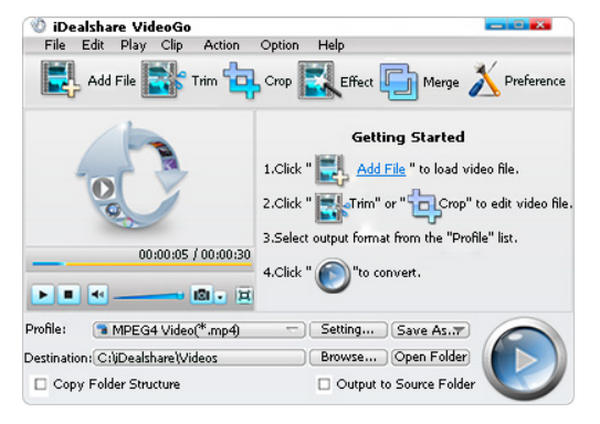
Pro
- Conversii rapide.
- Editarea funcțiilor, cum ar fi decuparea, decuparea și adăugarea de efecte
- Suporta diferite formate.
Contra
- Planurile plătite sunt necesare pentru funcțiile complete.
- Interfața ar putea fi mai modernă.
Ghid rapid:
Pasul 1. Instalați iDealshare VideoGo pe dispozitivul dvs.
Pasul 2. Importați fișierul video.
Pasul 3. Alegeți formatul de ieșire dorit.
Pasul 4. În cele din urmă, faceți clic pe Convertit buton.
Convertor video Freemake
Freemake Video Converter este un instrument excelent pentru a converti videoclipuri în HD, care se ocupă de videoclipuri 4K, oferă profiluri prestabilite și chiar acceptă inscripționarea DVD-urilor.
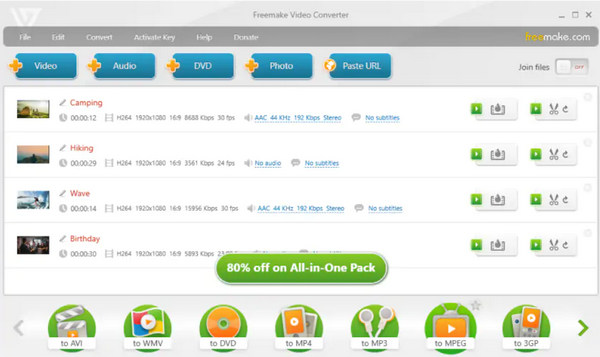
Pro
- Interfață ușor de utilizat.
- Gamă largă de formate acceptate.
- Versiune opțională plătită fără filigrane.
Contra
- Caracteristici limitate pentru versiunile gratuite
- Software inclus ocazional în timpul instalării.
Ghid rapid:
Pasul 1. Instalați Freemake Video Converter pe dispozitivul dvs.
Pasul 2. Importați fișierul video.
Pasul 3. Alegeți formatul dorit, asigurați-vă că alegeți formatul compatibil cu playerul dvs. media și faceți clic Convertit pentru a începe procesul.
VideoProc Converter AI
Utilizarea VideoProc Converter AI este, de asemenea, excelentă pentru conversia videoclipurilor în HD. Acest instrument este un software de procesare video all-in-one care combină conversia, editarea și compresia video. Acceptă diverse formate, inclusiv MP4, AVI, MKV, MOV și multe altele.
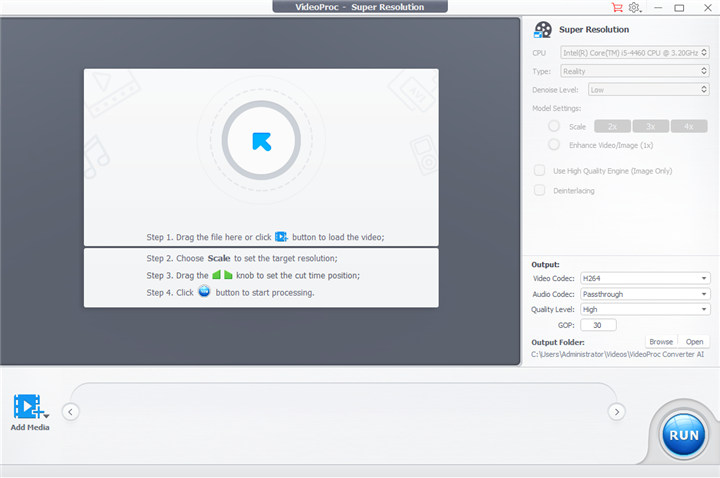
Pro
- Conversie video de înaltă calitate.
- Funcții bazate pe inteligență artificială pentru performanță îmbunătățită.
- Interfață intuitivă.
Contra
- Unele funcții avansate necesită un abonament plătit.
Ghid rapid:
Pasul 1. Vizitați site-ul web VideoProc, descărcați software-ul și instalați-l pe computer.
Pasul 2. Apasă pe Super Rezoluție butonul de pe interfața sa.
Pasul 3. Pentru a importa videoclipul, faceți clic pe Adăugați media buton.
Pasul 4. Acum, mergeți în partea dreaptă și găsiți Setări caracteristică. Alegeți de câte ori doriți ca videoclipul dvs. să fie mărit.
Pasul 5. În cele din urmă, faceți clic pe butonul Run pentru a începe să vă măriți videoclipul.
Descărcător de videoclipuri și muzică Allavsoft
Allavsoft este cunoscut în primul rând pentru descărcarea de videoclipuri și muzică de pe diverse platforme. De asemenea, oferă capabilități de conversie video, pe care le puteți utiliza pentru a converti cu ușurință videoclipurile în HD.
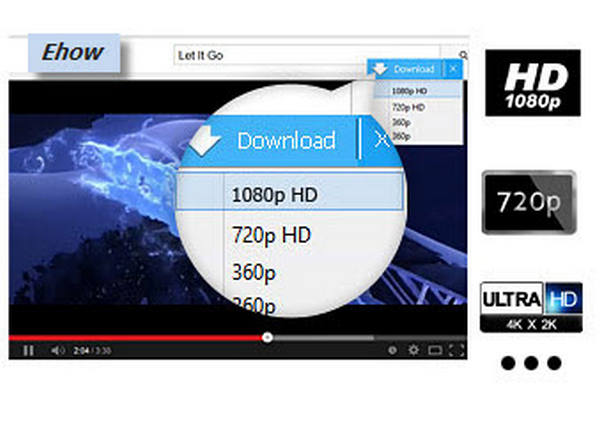
Pro
- Descărcări rapide de videoclipuri.
- Suporta mai multe formate.
- Descărcare în lot.
Contra
- Caracteristici limitate de editare.
- Planurile plătite sunt necesare pentru funcționalitatea completă.
Ghid rapid:
Pasul 1. Descărcați și instalați Allavsoft pe computer.
Pasul 2. Adăugați adresa URL a videoclipului prin copierea și lipirea acesteia în software.
Pasul 3. Bifați Convertiți automat în opțiunea și formatul de ieșire dorit.
Pasul 4. Faceți clic pe descărcare pentru a începe procesul și pentru a salva videoclipul direct pe dispozitiv.
Cutout.pro AI Video Enhancer
Cutout.pro AI Video Enhancer este un software conceput pentru a îmbunătăți calitatea video prin utilizarea algoritmilor de inteligență artificială. Funcția sa principală este de a converti videoclipurile la rezoluție de 1080p, îmbunătățind în același timp claritatea, acuratețea culorilor și claritatea. Cu acest instrument, utilizatorii pot crește fără efort atractivitatea vizuală a videoclipurilor lor, rezultând înregistrări mai clare, mai vibrante și cu aspect profesional.
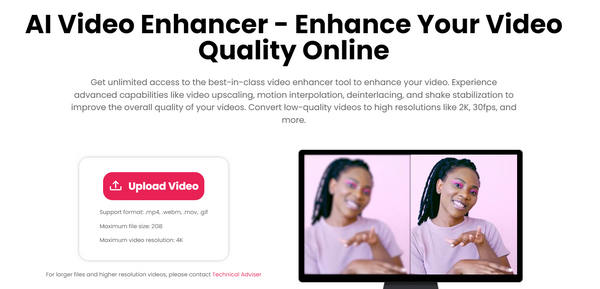
Pro
- Complet gratuit de utilizat.
- Nu este nevoie să instalați niciun software.
- Upscaling rapid online.
Contra
- Necesită o conexiune la internet.
- Caracteristici limitate în comparație cu software-ul offline.
Ghid rapid:
Pasul 1. Accesați site-ul Cutout.pro.
Pasul 2. Găsiți AI Video Enhancer în navigare.
Pasul 3. Încărcați videoclipul pe care doriți să-l îmbunătățiți. Selectați rezoluția dorită. Când este setat, faceți clic pe Upscale buton.
Pasul 4. Salvați videoclipul mărit făcând clic pe Export buton.
AnyMP4 Video Converter Ultimate
AnyMP4 Video Converter Ultimate este specializat în îmbunătățirea clarității video. Acceptă diverse formate, inclusiv MP4, AVI, MOV și multe altele. În plus, oferă capacitatea de a converti videoclipuri în HD, asigurând o calitate vizuală superioară.
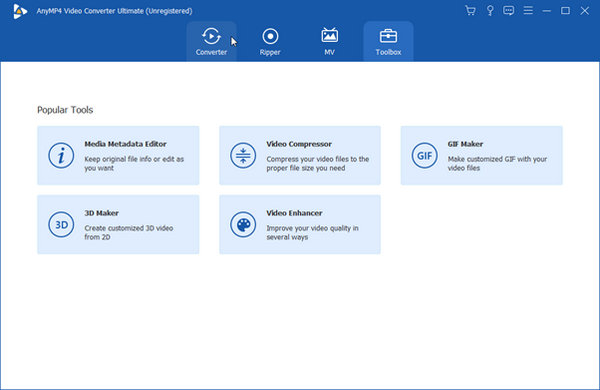
Pro
- Îmbunătățește calitatea video de la 420p la 1080p/4K/5K.
- Interfață ușor de utilizat.
- Test gratuit disponibil.
Contra
- Funcțiile avansate limitate și funcțiile complete sunt disponibile numai în versiunea plătită.
- Capacități limitate de editare.
Ghid rapid:
Pasul 1. Descărcați și instalați software-ul.
Pasul 2. Apasă pe Adăugați fișiere butonul pentru a importa fișierul video.
Pasul 3. Acum, setați fișierul HD de ieșire.
Pasul 4. Odată setat, faceți clic pe Convert All the Convert și salvați fișierul.
Partea 3. Întrebări frecvente despre conversia videoclipurilor în HD 1080p
De ce ar trebui să-mi convertesc videoclipurile la HD 1080p?
Convertirea videoclipurilor în HD 1080p îmbunătățește calitatea generală a video, oferind imagini mai clare și mai clare pentru o experiență de vizionare mai bună.
Pot converti orice videoclip în HD 1080p?
Da. Puteți converti majoritatea videoclipurilor în HD 1080p, dar calitatea ieșirii depinde de rezoluția originală. Conversia videoclipurilor cu rezoluție mai mică poate îmbunătăți claritatea.
Ce formate video sunt compatibile cu HD 1080p?
HD 1080p este un standard de rezoluție; compatibilitatea depinde mai mult de codecul video și formatul containerului. Formatele acceptate în mod obișnuit includ MP4, MKV și AVI cu codecuri H.264 sau H.265.
Ce instrumente pot folosi pentru a converti videoclipuri în HD 1080p?
Pentru conversia video sunt disponibile diverse instrumente precum HandBrake, Freemake Video Converter și Online UniConverter. Alegeți în funcție de preferințele dvs., fie online, fie offline.
Conversia unui videoclip în HD 1080p va crește dimensiunea fișierului?
Da. Conversia la rezoluții mai mari crește, în general, dimensiunea fișierului datorită mai multor pixeli și date. Cu toate acestea, dimensiunea finală depinde și de setările de compresie utilizate în timpul conversiei.
Concluzie
În concluzie, conversia videoclipuri la HD pentru videoclipurile tale este acum mai ușor ca niciodată cu cele mai bune 10 instrumente de conversie video. Indiferent dacă sunteți începător sau aveți o experiență de editare, aceste instrumente oferă o varietate de funcții pentru a vă îmbunătăți calitatea video. De la conversii online rapide cu FVC Free Video Converter până la capabilități avansate de editare cu Aiseesoft Video Converter Ultimate, aveți o gamă largă de opțiuni din care să alegeți.
Selectați instrumentul care se potrivește nevoilor dvs., urmați ghidurile rapide furnizate și transformați videoclipurile dvs. într-o calitate uimitoare HD 1080p.



 Video Converter Ultimate
Video Converter Ultimate Screen Recorder
Screen Recorder



